Nach der Installation von PLEX auf meiner Synology DiskStation habe ich meine Medien hinzugefügt und war von den Standardeinstellungen und Möglichkeiten bzgl. deutschsprachiger Filmtitel und Filminformationen ein wenig enttäuscht.
Der nun folgende Beitrag zeigt die meine, und aus meiner Sicht optimalen Einstellungen, u.a. mit Hilfe des OFDB Agenten (Meta-Daten Plugin für PLEX).
1. Vorbereitung
Aktuelle PLEX Version
Zunächst solltest du sicherstellen, das du die aktuellste Version von PLEX installiert hast. Ich nutze auf meiner Synology DiskStation momentan Version 1.18.7.2457, das Update habe ich manuell vorgenommen.
Verzeichnisstruktur
Wenn du Filme und Serien hast, sollten diese in unterschiedlichen Ordnern liegen. Ich habe folgende Verzeichnisstruktur gewählt:
- Filme
- Filme Serien
- Filme Kinder
- Filme Kinder Serien
- Filme Doku
- Filme Doku Serien
- Filme Musik
Wieso so kompliziert…? Ich wollte die Verzeichnisse auf meiner DiskStation “untereinander” haben, daher beginne alle mit Filme. Zusätzlich unterschieden nach Filme (für Erwachsene) und Filme Kinder aufgrund von “Berechtigungen”. Man kann dies auch über die Altersfreigabe steuern, aber sicher ist sicher… Zusätzlich noch eigene Verzeichnisse für Dokumentationen, falls ich hier andere Einstellungen beim Scraper nutzen möchte und aufgrund der Übersichtlichkeit.
Benamsung der Ordner
Die Ordner sollten den deutschen Filmtitel plus optimalerweise das Erscheinungsjahr in Klammern enthalten. Zusätzlich nach Möglichkeit auf Umlaute (ä, ö, ü) und Sonderzeichen verzichten.
2. Installation OFDB Agenten
OFDB ist eine deutschsprachige Filmdatenbank, die in meinem Setup nur noch das Genre zu den Metadaten liefert.
Das notwendige Installationspaket OFDB.bundle gibt es leider nicht mehr bei Github direkt zum download. Du kannst es aber hier von mir herunterladen. Dieses Paket habe ich auf der Synology DiskStation im Verzeichnis web abgelegt. Danach dem User plex die Berechtigungen für dieses Verzeichnis gegeben (DSM -> File Station -> Rechtsklick auf das Verzeichnis web -> Eigenschaften -> Genehmigung und hier den User und Berechtigung hinzugefügt).
Bei PLEX kann man keine Plugins mehr direkt über das Webinterface installieren, sondern man muss den Umweg über das Terminal per ssh gehen. Hierzu melden wir uns als PLEX User auf der Synology DiskStation an:
ssh plex@deine-Synology-DiskStaion-IPWechseln danach in das folgende Verzeichnis
cd volume1
cd Plex
cd library
cd 'Application Support'
cd 'Plex Media Server'
cd Plug-insund kopieren danach das Bundle wie folgt:
cp -r /volume1/web/OFDBt.bundle /volume1/Plex/Library/Application\ Support/Plex\ Media\ Server/Plug-ins/Danach mit dem Befehl ls einmal schauen ob das Kopieren erfolgreich war und das Bundle im Verzeichnis liegt.
3. Einrichten der Metadaten-Agenten für Filme
Hierzu loggen wir uns auf der PLEX Weboberfläche an und gehen oben links auf das Werkzeugsymbol und öffnen die Einstellungen -> Agenten (im linken Menü) -> Filme -> Plex Movie
Die Einträge durch verschieben in folgende Reihenfolge bringen:
- OFDB
- Plex Movie
- Local Media Assets (Movies)
Für die Einträge OFDB und Plex Movie nehmen wir folgende Einstellungen vor.
Bei Plex Movie hast du bei Rating Soruce die Möglichkeit dich zwischen IMDb und Rotten Tomatoes zu entscheiden. Unten jeweils einmal ein Screenshot für den Unterschied… eine persönliche Geschmacksfrage.
Aktualisierung der Metadaten
Wenn du PLEX frisch aufsetzt und noch keine Filme in deiner Datenbank hast, kannst du obige Einstellungen am besten direkt nach der Installation vornehmen und danach deine Filme einbinden.
Falls du jedoch wie ich bereits Filme in deiner Datenbank hast, musst du nach der Umstellung der Agenten deine komplette Datenbank auffrischen. Dies kann mitunter recht lange dauern.
Mediathek (Filme) hinzufügen
In PLEX gehen wir hierzu wieder in die Einstellungen. Im linken Menü scrollen wir ganz nach unten zu Verwalten -> Mediatheken.
Neue Mediathek anlegen
Wir fügen eine neue Mediathek hinzu (Klick auf den Button Mediathek hinzufügen) und wählen den Typ aus. In unserem Fall Filme, vergeben einen Namen, Stellen die Sprache auf deutsch und klicken auf weiter. im Nächsten Schritt wählen wir das oder die Verzeichnisse, die wir hinzufügen möchten. Abgeschlossen wird das Hinzufügen durch den Button Mediathek hinzufügen und PLEX fängt an die Filme zu scrapen.
Den Punkt Erweitert können wir ignorieren, da dort lediglich die vorher gemachten Einstellungen bzgl. Agenten etc. noch einmal aufgelistet werden und dort optional verändert werden könnten.
3. Einrichten der Metadaten-Agenten für Serien
Für Serien gelten “strengere” Regeln bzgl. Verzeichnisstruktur und Benamsung:
- Jede Serie bekommt ein eigenes Unterverzeichnis (ich habe hier wieder das Alphabet als Unterverzeichnisstruktur und dann je Serie ein separates Verzeichnis)
- Im Serien-Verzeichnis bekommt jede Staffel ein eigenes Verzeichnis (S01, S02, S03…, Specials)
- Die Dateien müssen folgendes enthalten: SxxExx. Sxx für die Staffel und Exx für die Episode, z.B. S01E01 für Staffel 1, Episode/Folge 1
Neue Mediathek anlegen
Das Anlegen einer neuen Serien Mediathek erfolgt analog zu oben, mit dem einzigen Unterschied, dass statt Filme im ersten Schritt Serien ausgewählt wird. Diese Unterscheidung ist entscheidend für die Einstellungen im Agenten.
Das war es eigentlich schon. Meine Datenbank wird gerade aktualisiert und ist dann einsatzbereit für die PLEX Frontend App auf meinem Apple TV.
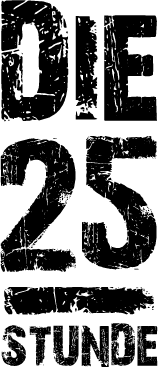
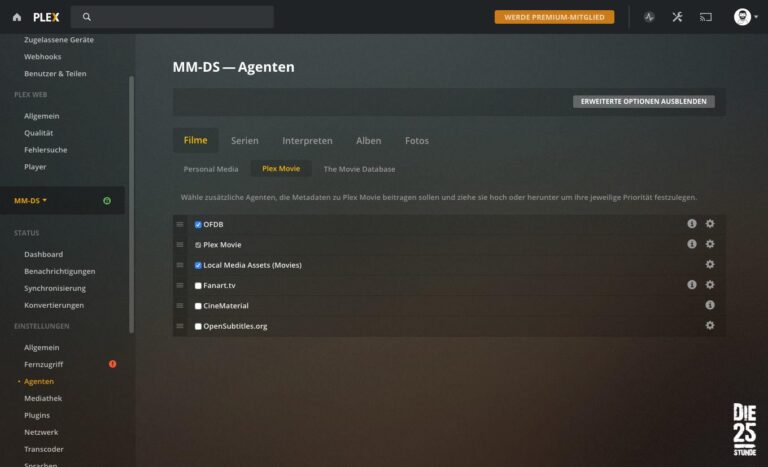
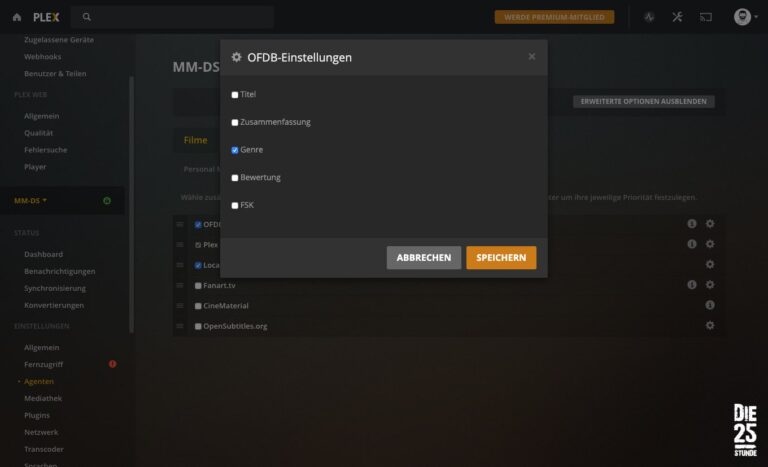
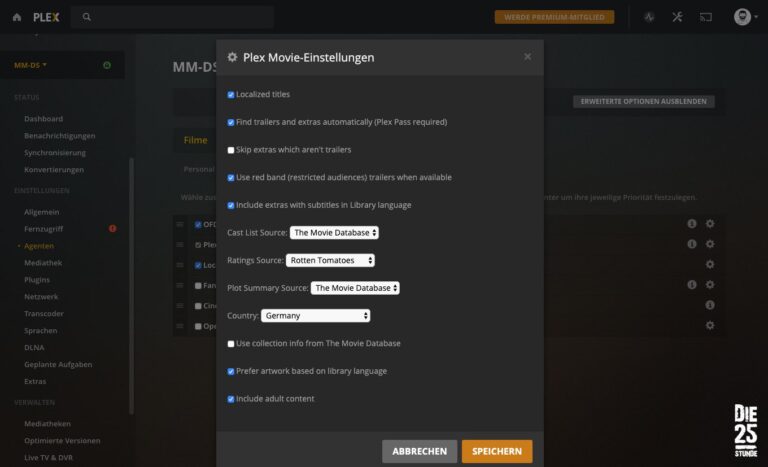
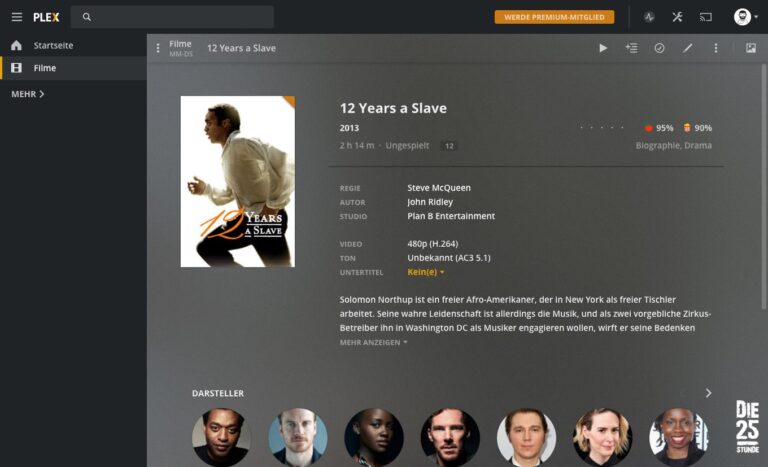
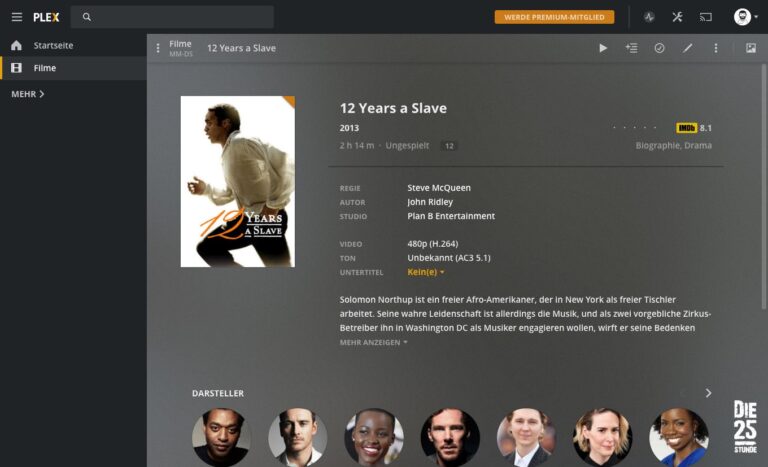
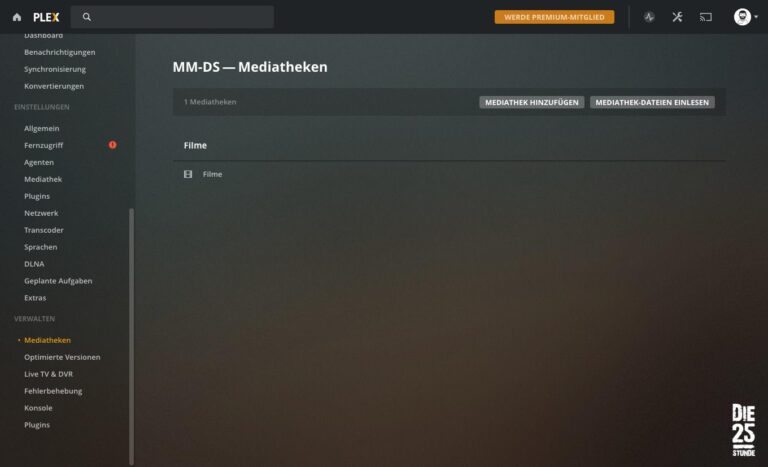
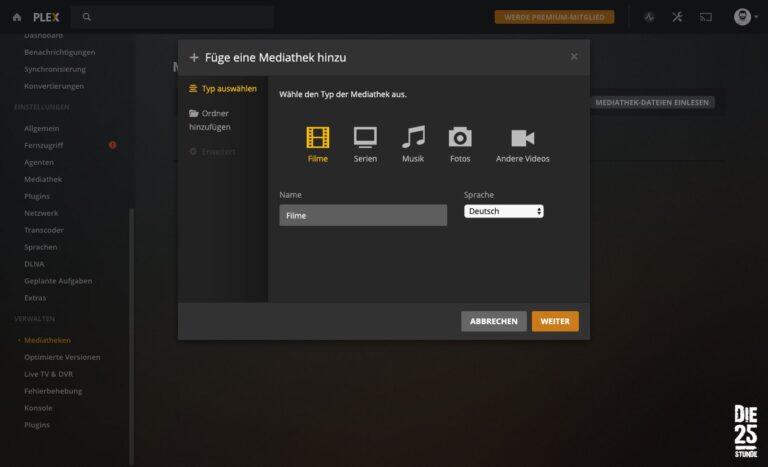
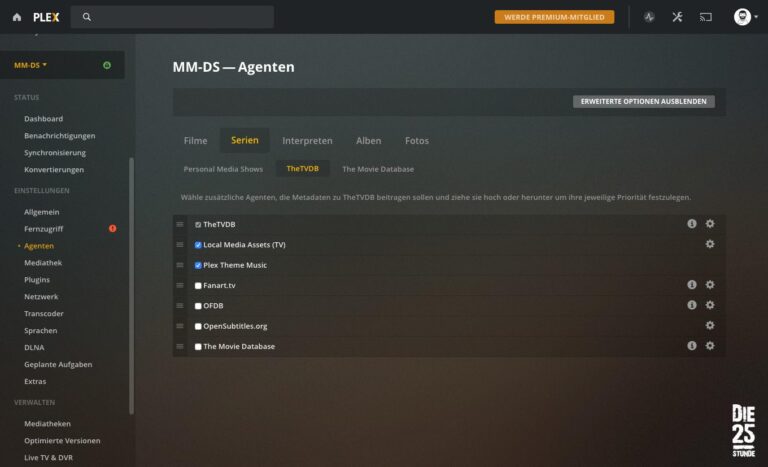
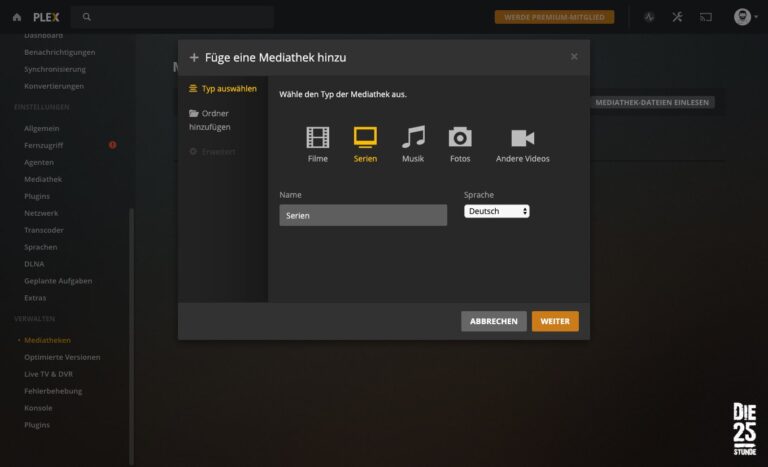
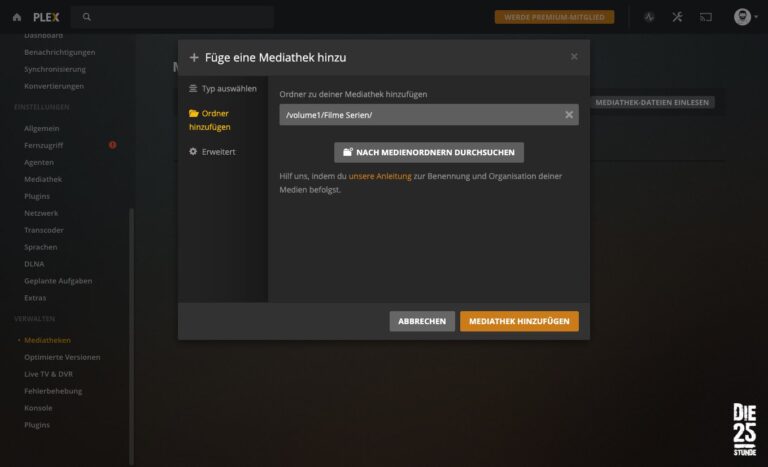

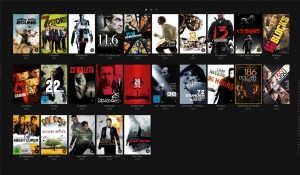
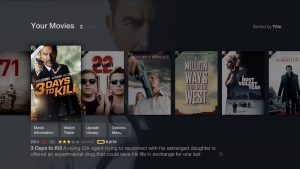
Olaf
18. April 2021 at 13:31
Vielen Dank! Ein sehr hilfreiche Anleitung. In meier Plex-Installation sah die Ordnerstruktur etwas anders aus, sonst aber passt alles. Die Kinder können nun glücklich ihre Serien schauen.